在之前微软公司大力推送win10时,也有不少用户升级了win10系统,升级win10系统后,有个别用户发现电脑上面最常用的office软件无法打开,出现这一情况该如何解决呢?下面小编就分享下解决的方法。

1、首先在电脑桌面新建一个记事本,将以下代码复制进去。如图:
echo off
net stop clipsvc
if "%1"=="" (
echo ==== BACKING UP LOCAL LICENSES
move %windir%serviceprofileslocalserviceappdatalocalmicrosoftclipsvctokens.dat %windir%serviceprofileslocalserviceappdatalocalmicrosoftclipsvctokens.bak
)
if "%1"=="recover" (
echo ==== RECOVERING LICENSES FROM BACKUP
copy %windir%serviceprofileslocalserviceappdatalocalmicrosoftclipsvctokens.bak %windir%serviceprofileslocalserviceappdatalocalmicrosoftclipsvctokens.dat
)
net start clipsvc

2、复制完成后,点击左上角文件,选择“另存为”。如图:

3、另存为后弹出选择桌面,文件名改为license.bat,保存类型改为所有文件,如图:
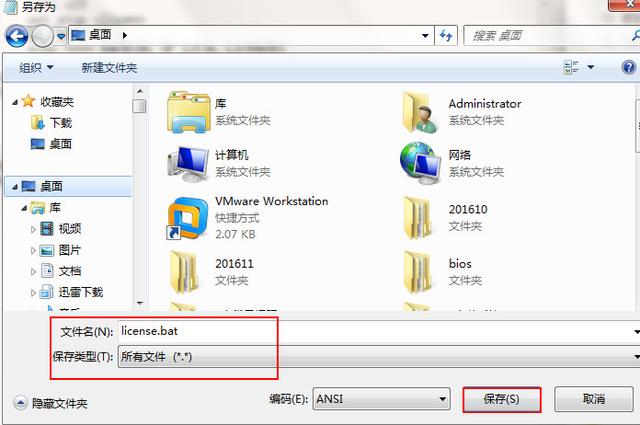
注:文件名后缀需为.bat,注意编写!
4、保存完成后,回到电脑桌面找到license.bat文件,以管理员模式运行,最后重装相应的office软件即可。如图:

5、重装完成后重启电脑即可。
以上便是win10新装系统无法打开office软件的解决方法,有需要的小伙伴可以学习下,遇到相同情况可以按照上面步骤操作!希望可以帮助到大家!
相关推荐:
通过这些设置,电脑系统安全至少上升一个等级!Win10弹窗广告多?阻止网页弹出广告的三种方法电脑搜索功能坏了太误事?三个步骤即可轻松解决问题!,




